Om Xfinity: En Oversikt
Xfinity, opprinnelig kjent som Comcast Cable Communications, LLC, er en betydelig aktør innen amerikansk telekommunikasjon. Selskapet leverer et bredt spekter av tjenester, inkludert internett, TV og strømming, mobil, hjemmetjenester og telefoni. Til tross for sin omfattende tilstedeværelse har Xfinity opplevd utfordringer med å møte brukernes forventninger. Mange har opplevd problemer med Xfinity-appen og lurer på hvorfor den ikke fungerer. Hvis du opplever at Xfinity ikke tilfredsstiller dine behov, eller du ønsker å avvikle tjenestene, finnes det muligheter for å slette Xfinity-kontoen. Denne veiledningen gir deg trinnvise instruksjoner for å slette kontoen din og tilbakestille passordet ditt. Vi vil også se nærmere på årsakene til at Xfinity-appen kanskje ikke fungerer og hvordan du kan avslutte din Comcast-konto.
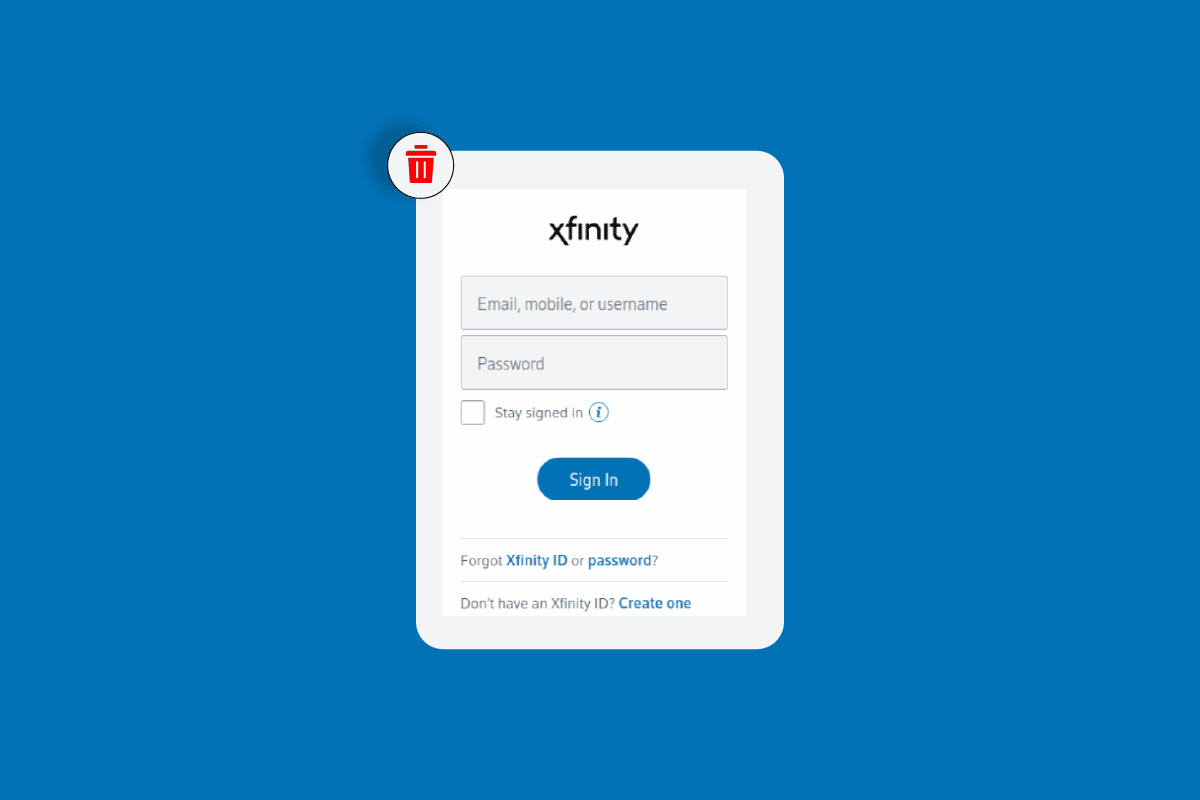
Hvordan Slette Din Xfinity-konto
La oss undersøke hvorfor Xfinity-appen noen ganger svikter og utforske de nødvendige stegene for å avslutte din Comcast-konto.
Aktivering av Comcast-modemet uten Appen
Normalt aktiveres Comcast-modemer eller Xfinity Gateways gjennom Xfinity-appen. Men det er også mulig å aktivere gatewayen din via Xfinity Activation-nettstedet. Nedenfor finner du en detaljert beskrivelse av hvordan du går frem.
Merk: For en enklere aktivering, kan du også kontakte Xfinity Voice Service på 1-855-955-2212. Installasjonsveiledningen fra produsenten kan også være til hjelp.
Metode 1: Bruk av Koaksialkabel
Denne metoden benytter både en koaksialkabel og Wi-Fi. Start med å finne kabeluttaket i hjemmet ditt.
Merk: Plasser din Xfinity Gateway på et åpent sted, ikke på gulvet. Dette sikrer at signalet ikke blir forstyrret av vegger, vinduer eller andre hindringer.
- Koble den ene enden av koaksialkabelen til «Cable In/RF In»-porten på gatewayen eller modemet.
- Koble den andre enden av kabelen til kabeluttaket i veggen.
- Etter omtrent ti minutter, sjekk modemets lys.
Merknad 1: Lysene kan variere avhengig av modell. Du kan se nærmere på de ulike modemtypene eller tilgjengelige Xfinity Gateways.
Merknad 2: Ikke koble fra modemet under aktiveringsprosessen.
- Se etter nettverksnavnet (SSID) og passordet. Dette finnes som regel på siden, baksiden eller bunnen av enheten.
- Hvis du bruker Wi-Fi, velg nettverksnavnet fra listen over tilgjengelige nettverk under Wi-Fi-innstillinger på Xfinity Gateway.
- Hvis du blir bedt om en PIN-kode, velg «Koble til med en sikkerhetsnøkkel» for å legge inn passordet.

Metode 2: Bruk av Ethernet-kabel
Denne metoden bruker en Ethernet-kabel.
- Koble den ene enden av Ethernet-kabelen til en av portene på gatewayen eller modemet.
- Koble den andre enden til Ethernet-porten på enheten du vil bruke til å starte aktiveringen.
- Porten vil lyse når tilkoblingen er opprettet.
Merk: En velkomstmelding vil lede deg gjennom aktiveringsprosessen etter at en midlertidig internettforbindelse er opprettet. Hvis den ikke vises, følg de neste trinnene.
- Besøk Xfinity-kontoaktivering i nettleseren din.
Merk: Hvis du har en forhåndsinstallert gateway, kan du registrere og bekrefte Xfinity-kontoen din direkte fra denne lenken.
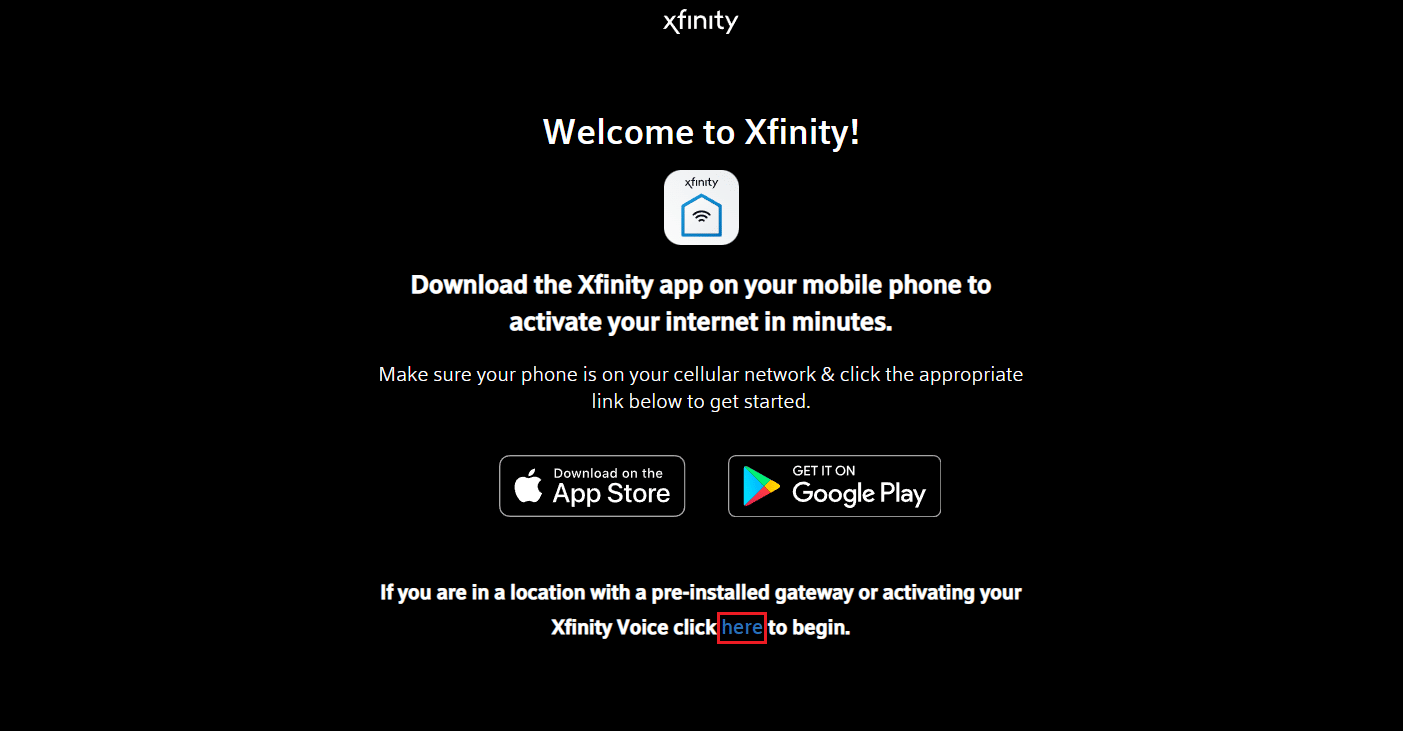
- Velg enten «Mobiltelefonnummer» eller «Xfinity ID & Passord», og klikk på «Neste».
- Logg inn på Xfinity-kontoen din for å starte aktiveringsprosessen.
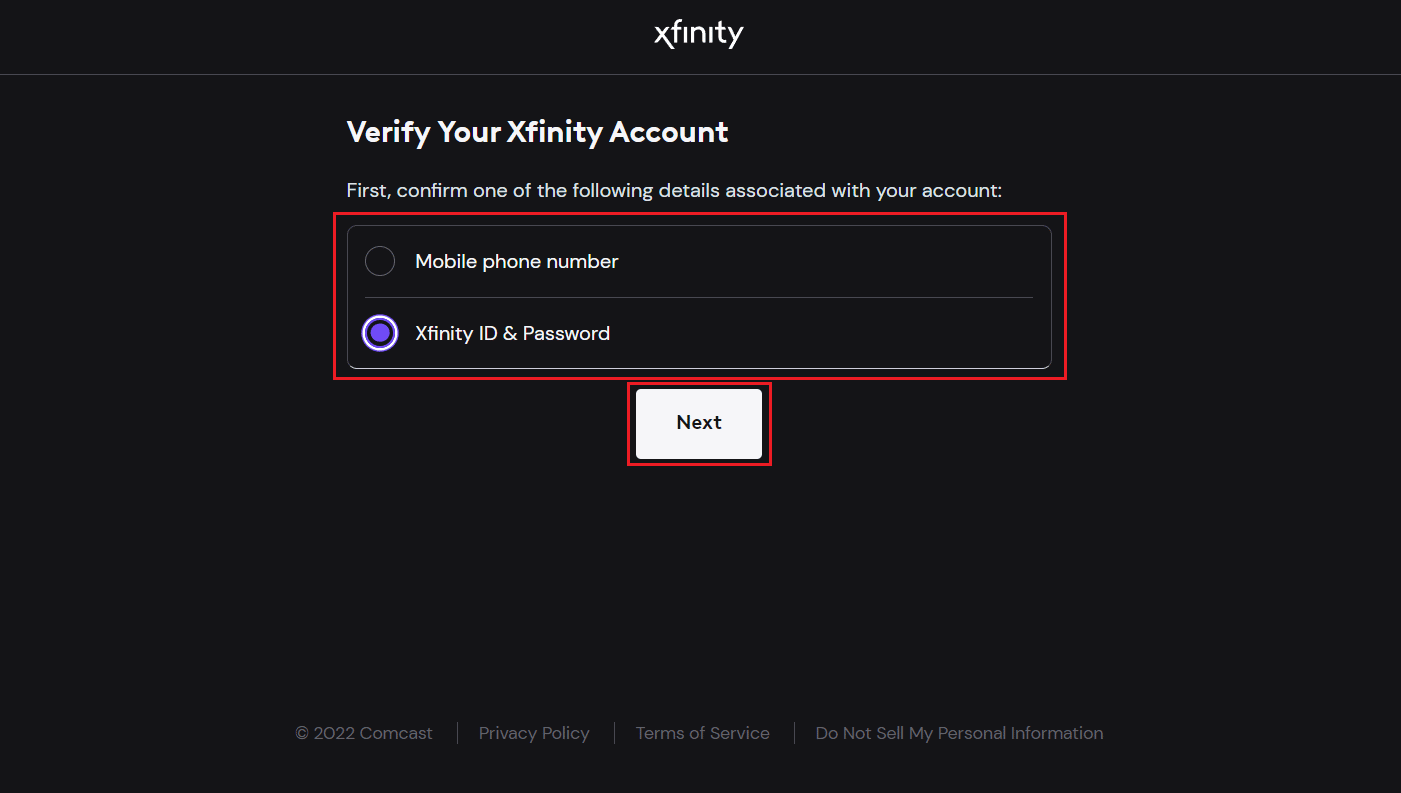
Merk: Gatewayen eller modemet kan starte på nytt i opptil ti minutter. Ikke slå av enheten i denne perioden.
- Koble enhetene dine til Wi-Fi-navnet og passordet for hjemmenettverket.
- Hvis du har byttet ut din gamle Xfinity-gateway og beholdt de samme innstillingene, skal dine tidligere tilkoblede enheter koble seg automatisk til igjen.
Xfinity vil bekrefte aktiveringsforespørselen når selvinstallasjonsprosessen er fullført. Du kan nyte alle fordelene med Xfinity Wi-Fi uten å bruke appen.
Fortsett å lese for å lære hvordan du sletter din Xfinity-konto og om hvorfor Xfinity-appen ikke fungerer.
Hvordan aktiverer du xFi Gatewayen din?
xFi Fiber Gateway eller Xfinity Gateways er alt-i-ett-enheter som leverer internett, stemmetilkobling, Wi-Fi-dekning for hele hjemmet, nettverkssikkerhet og kontroll. Her er trinnene for å aktivere xFi-gatewayen din:
- Last ned Xfinity-appen fra App Store eller Google Play Butikk.
- Start appen og logg på med Xfinity ID og passord.
Merk: Du må være primær-, medlem- eller administratorbruker.
- Trykk på «Kom i gang» for å starte aktiveringsveiviseren.
- Hvis du ikke automatisk får opp denne veiviseren, går du til kontoikonet øverst til venstre i «Oversikt»-fanen i Xfinity-appen.
- Trykk på «Aktiver xFi Gateway eller Modem» under «Enheter»-delen.
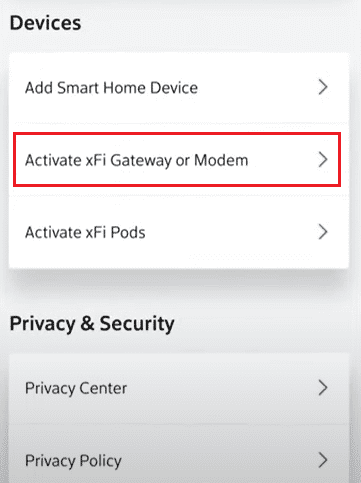
- Appen vil guide deg gjennom aktivering av Xfinity Internet/Voice. For selvinstallasjon følger du samme prosedyre som ved aktivering av Comcast-modem eller Xfinity Gateway.
Merk: Hvis du ser et enkelt lys på gatewayen, er den klar for aktivering når lyset er hvitt og enten blinker eller lyser jevnt. Hvis det er flere lys, vil den være klar når de tre øverste lyser fast.
- Trykk på «Klar til å gå» for å fortsette.
- Etter at gatewayen er slått på, trykk på «Sjekk tilkobling» for å se om kabeluttaket er aktivt.
- Fortsett med å legge inn legitimasjonen for å koble dine hjemmeenheter til Xfinity-nettverket. Trykk så på «Neste».
Merk: Hvis kabeluttaket ikke er aktivt, kan du prøve et annet uttak. Hvis ingen uttak fungerer, kan du be om et teknikerbesøk fra Xfinitys kundestøtte.
- For automatisk oppsett følger du instruksjonene for å fullføre tilkoblingen.
- For manuelt oppsett, kopier xFi-passordet.
- Gå til Innstillinger.
- Gå til Wi-Fi-innstillinger på enheten din.
- Etter at tilkoblingen er fullført, velger du Wi-Fi-navnet ditt fra listen og limer inn passordet.
Du kan nå koble til andre Wi-Fi-aktiverte enheter. Les videre for å finne ut hvordan du sletter din Xfinity-konto.
Hvorfor Fungerer Ikke Xfinity-appen?
Xfinity-appen er nyttig for selvinstallasjon av xFi-gatewayen og for å løse nettverksproblemer. Likevel er det mange som lurer på hvorfor appen ofte ikke fungerer. Feil i appen kan føre til at den stopper, lukker seg eller at du får melding om at du ikke er på hjemmenettverket selv om du er det. Dette kan skyldes:
- Ustabil Wi-Fi-tilkobling
- Utdatert Xfinity-app
Disse årsakene kan forklare hvorfor Xfinity-appen ikke fungerer.
Hvorfor Kan Du Ikke Logge Inn på Xfinity?
Dette skyldes ofte at du har glemt Xfinity ID eller passord, eller at du har skrevet inn feil legitimasjon. Du kan tilbakestille passordet for å løse problemet.
Hvordan Tilbakestiller du Xfinity-passordet Ditt?
Følg disse trinnene for å tilbakestille passordet ditt:
- Besøk Xfinity Passord Tilbakestill i nettleseren din.
- Skriv inn din Xfinity ID og klikk «Fortsett».
- Fullfør sikkerhetskontrollen og klikk «Fortsett».
- Velg metode for tilbakestilling og klikk «Fortsett».
- Skriv inn og bekreft ditt nye passord og klikk «Fortsett».
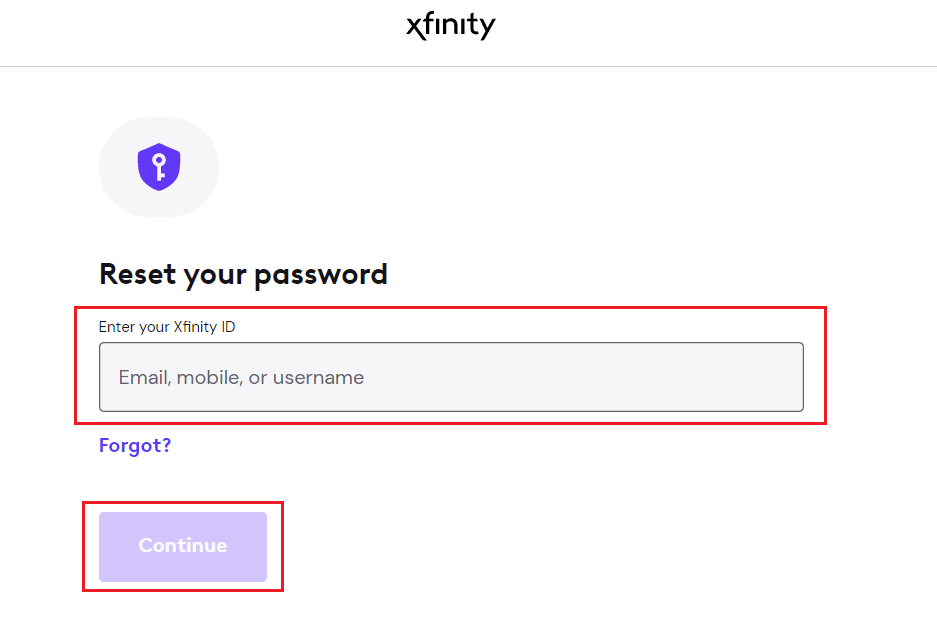
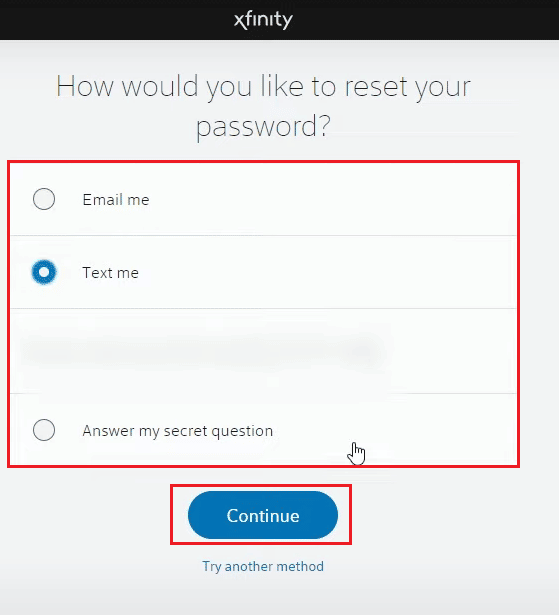
Kan du Kansellere Xfinity Når Som Helst?
Ja, du kan kansellere Xfinity-tjenesten din når som helst.
Hvordan Sletter Du Xfinity-kontoen Din?
Du kan slette Xfinity-kontoen din hvis du ikke lenger har tilgang til den eller ikke ønsker å beholde den. Slik gjør du det:
- Besøk Xfinity Privacy Center og klikk «Personvernerklæring».
- Rull ned til seksjonen om tilgang og korrigering av informasjon og klikk på linken om personvern for innbyggere i California.
- Klikk på lenken «Individuell rettighetsforespørsel» for å be om sletting.
- Merk av boksen for at du bor i California og klikk «Fortsett».
- Klikk «Jeg har en konto» > «Fortsett».
- Klikk «Sletteforespørsel» > «Fortsett» for å fortsette prosessen.
- Logg inn på Xfinity-kontoen.
- Bekreft kontoen med totrinns- eller multifaktorverifisering.
- Klikk «Neste».
- Klikk «Fortsett» etter å ha gjennomgått sletteforespørselen.
- Klikk «Vis kontoer» for å se de tilknyttede kontoene.
- Etter gjennomgang klikker du «Be om sletting». Bekreft slettingen ved å klikke «Jeg er sikker».
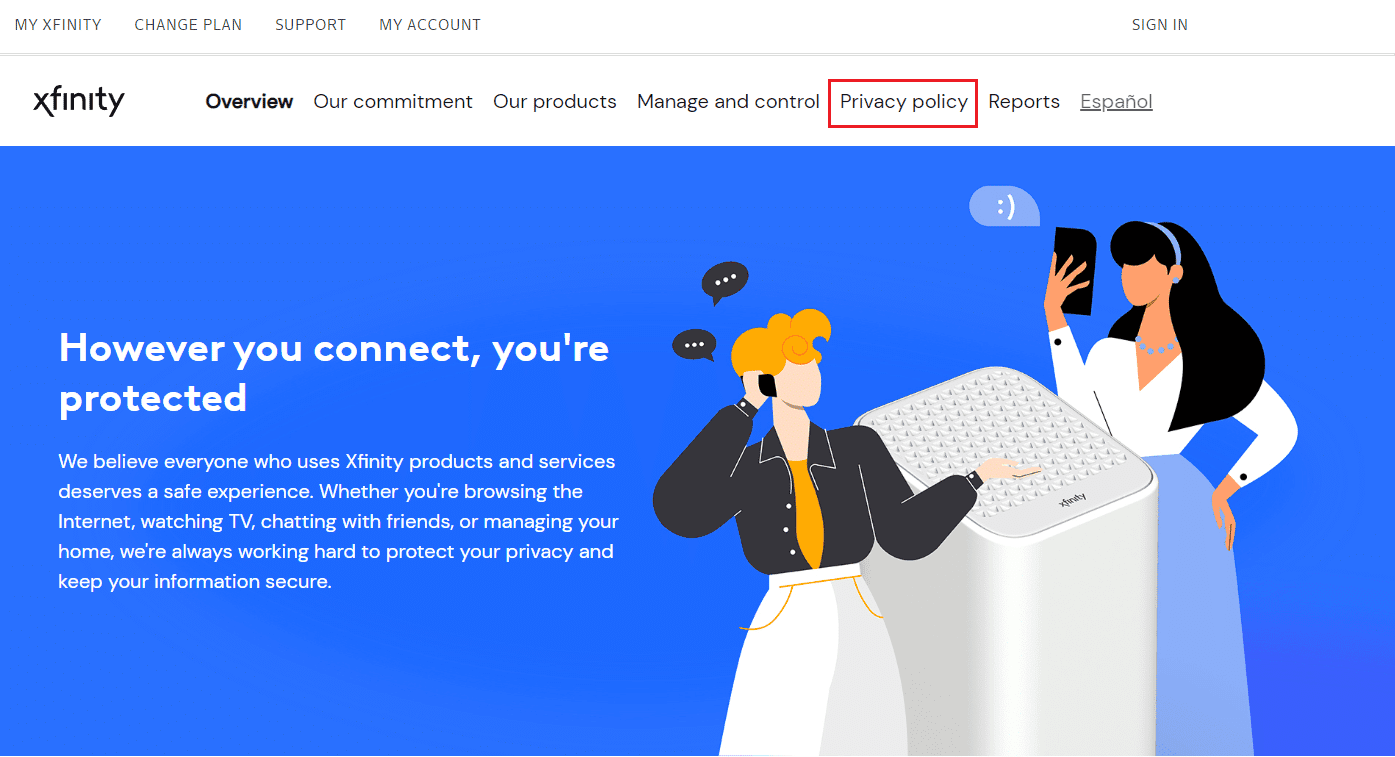
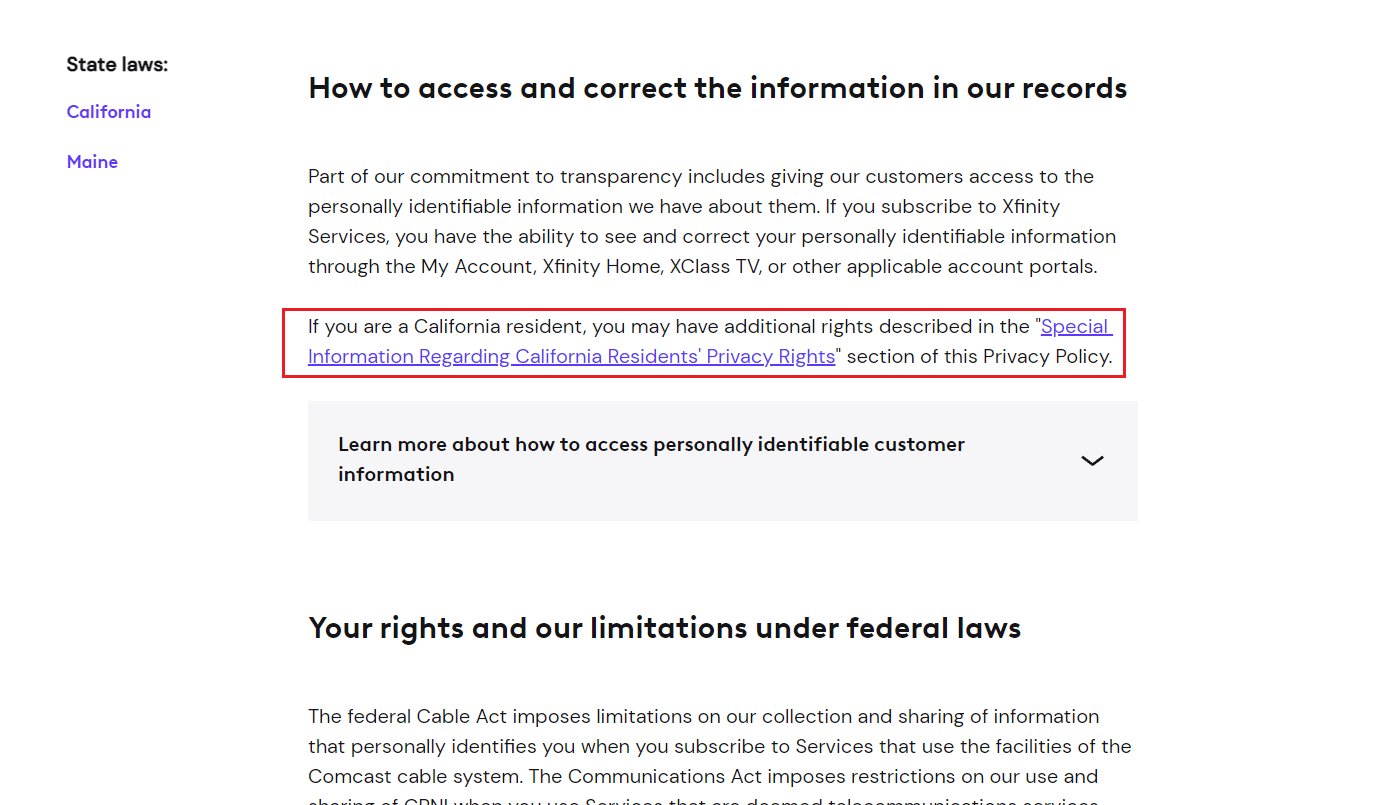
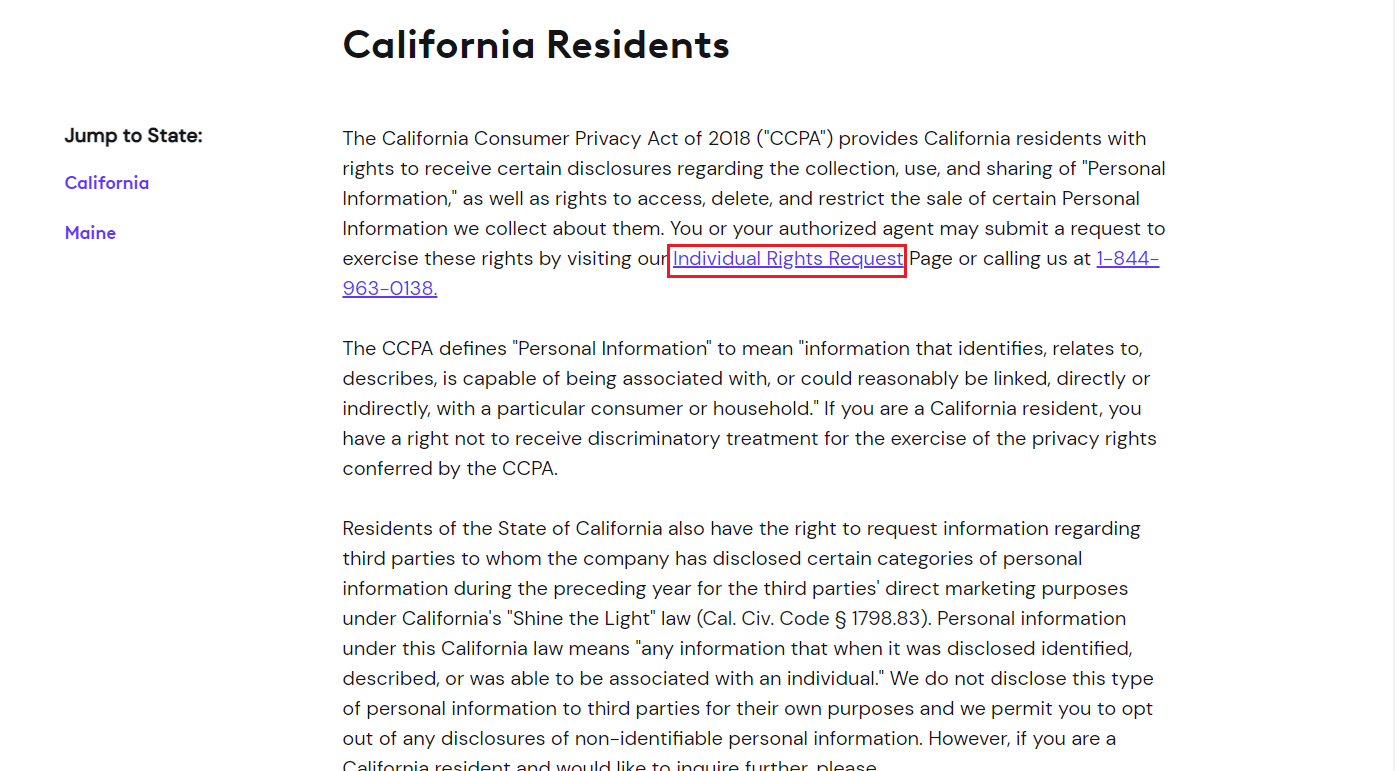
Du vil motta en e-post når forespørselen om sletting er bekreftet.
Hvordan Sletter Du Din Comcast-e-postkonto?
Hvis du ønsker å slette e-posten din, følg disse trinnene:
- Logg inn på din Xfinity-konto som primærbruker.
- Klikk på «MIN KONTO»-fanen.
- Klikk på «BRUKERE»-fanen.
- Finn brukeren du ønsker å fjerne, og klikk «Rediger».
- Klikk «Fjern» for å slette ID-en permanent.
- Bekreft valget ved å klikke «Fjern bruker».
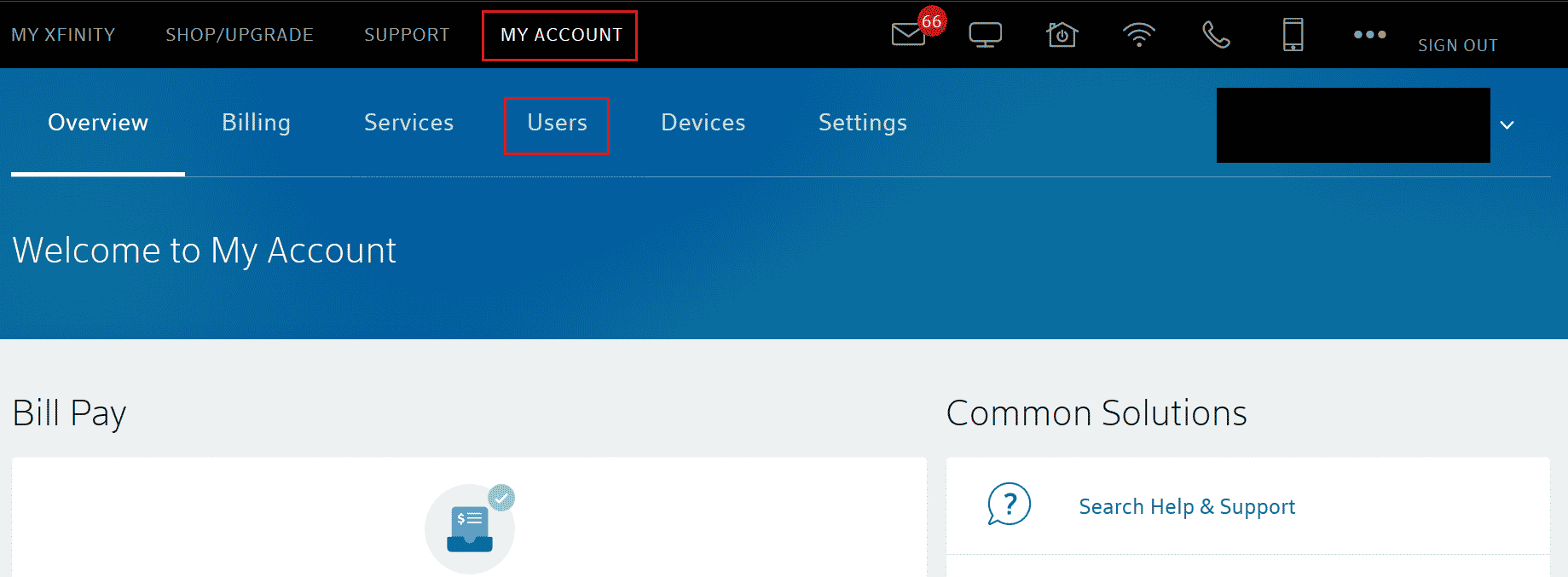
Les videre for å finne ut hvordan du lukker Comcast-kontoen.
Hvorfor Blir Comcast-epostene Dine Slettet?
Slettede e-poster kan skyldes skadelig programvare eller en kompromittert konto. Xfinity har også uttalt at kontoer som ikke er logget på i 12 måneder vil bli slettet etter ytterligere tre måneder. Logg inn med jevne mellomrom for å unngå dette.
Hvordan Lukker Du Din Comcast-konto?
Ring Comcast kundeservice på 1-800-Xfinity eller 1-800-Comcast for å be om å slette kontoen. Følg deretter instruksjonene fra representanten.
***
Vi håper denne veiledningen har hjulpet deg med å forstå hvordan du sletter Xfinity-kontoen og lukker Comcast-kontoen. Hvis du har spørsmål eller forslag, legg dem igjen i kommentarfeltet.